خوش آموز درخت تو گر بار دانش بگیرد، به زیر آوری چرخ نیلوفری را
آموزش ریموت با استفاده از نرم افزار VNC- نحوه چت در VNC
پس از برقراری ارتباط ریموت با استفاده از نرم افزار VNC Viewer، می توانید با کاربر در صورت نیاز چت کنید. بسیاری از موارد و صحبت ها از سوی شما به کاربر و یا بر عکس، نیازی به تماس تلفنی یا نامه نگاری در اتوماسیون نیست و حتی نیازی به گفتن آنها از طریق چت درون سازمانی هم نیست(الته اگر سازمان شما این سرویس ها را داشته باشد). با استفاده چت خود برنامه VNC Viewer، می توانید هر آنچه که نیاز به گفتن است، به کاربر اطلاع دهید و حتی کاربر هم می تواند شروع کننده چت باشد که در ادامه به آن هم خواهیم پرداخت.

بدین ترتیب هم در فضای بی رویه دیتابیس چت(نرم افزار چت درون سازمانی) و هم در دیتابیس اتوماسیون صرفه جویی می شود و هم اینکه با عدم برقراری تماس تلفنی، خطوط داخلی یا اصلی شرکت، بیهوده اشغال نمی شود.
پس از ریموت شدن، می توانید چت را آغاز کنید. برای این منظور ماوس را به قسمت بالای پنجره ای که برای ریموت باز شده، ببرید و گزینه چت را کلیک کنید.

سپس پنجره چت برای شما باز خواهد شد.
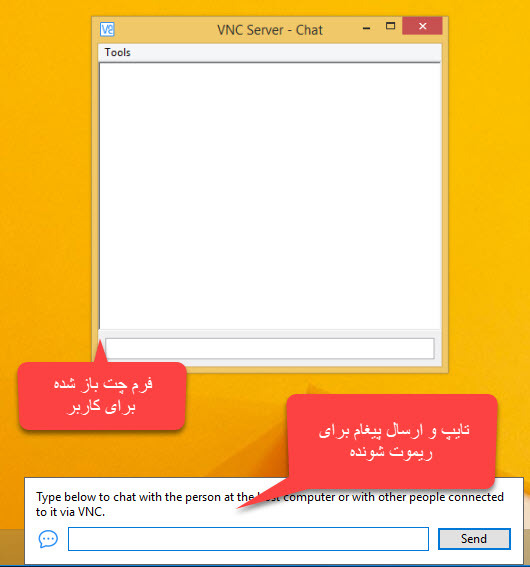
اولین نکته اینکه، امکان ارسال فایل در این چت وجود ندارد و فقط می تواند متن خود را تایپ و ارسال کنید. پس از تایپمتن مورد نظر و Enter کردن یا کلیک دکمه Send، متن شما برای کاربر ارسال می شود که تصویر آن برای شما که ریموت شده اید، مشخص می باشد.
کاربر هم کافیست که متن مورد نظرش را تایپ کرده و Enter کند. بدین ترتیب هر دو طرف به طور کامل از طریق یک پنجره به مندرجات دسترسی خواهند داشت.
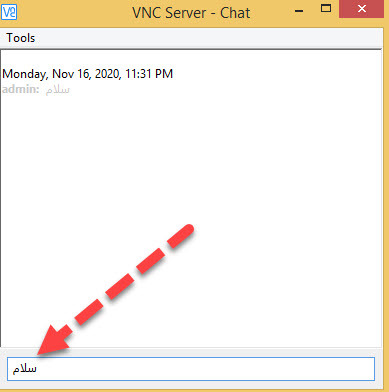
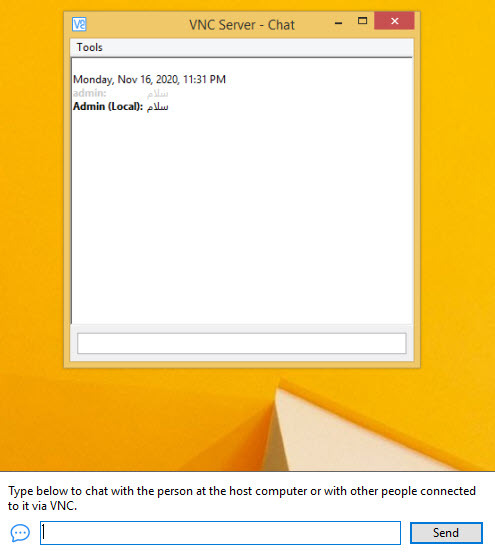
بصورت پیشفرض، هر بند از چت، به مدت 90 روز در History چت باقی می ماند. البته این مدت زمان قابل تغییر است و حتی واحد روز را به واحد مسیج هم می توانید تغییر دهید.
برای این منظور در پنجره چت، به منوی Tools رفته و گزینه Options را کلیک کنید.
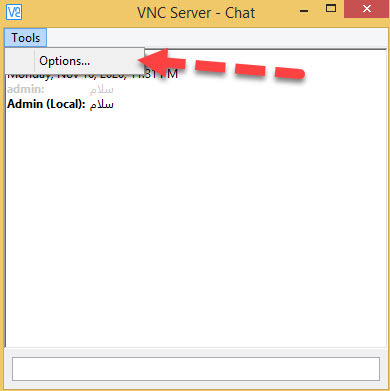
بدین ترتیب فرم VNC Server-chat options باز می شود. اگر تیک گزینه log chat history را غیرفعال کنید، History چت غیرفعال می شود و دیگر لاگ برداری از چت ها انجام نمی شود.
در فیلد History to keep که بصورت پیشفرض 90 می باشد، می توانید این عدد را کمتر یا بیشتر کنید ولی همانطور که مشاهده می کنید، این واحد بصورت پیشفرض بر حسب days یا روز می باشد که بصورت پیشفرض چت هایی که 90 روز از ثبت شدن آنها گذشته باشد، از History پاک می شوند و چت هایی که برای کمتر از 90 روز قبل باشند را نمایش می دهد. البته شما می توانید این واحد days را به به Messages تغییر دهید. مثلا تا 90 چت قبلی با این کاربر تا هر تعدادی که شما مشخص می کنید، نمایش داده شوند.
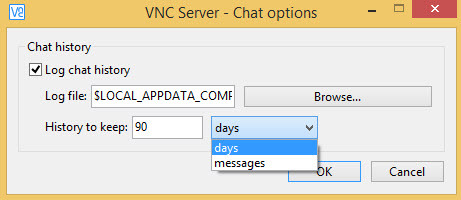
همانطور هم که گفته شد، کاربری که به سیستم آن ریموت کرده اید هم می تواند آغاز کننده چت باشد.
کافیست که کاربر روی آیکون VNC Server را در کنار ساعت سیستم کلیک راست کرده و گزینه Chat را کلیک کرده و بدین ترتیب فرم چت باز می شود.
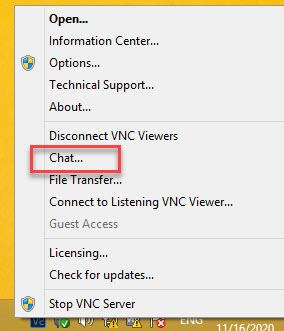

بدین ترتیب هم در فضای بی رویه دیتابیس چت(نرم افزار چت درون سازمانی) و هم در دیتابیس اتوماسیون صرفه جویی می شود و هم اینکه با عدم برقراری تماس تلفنی، خطوط داخلی یا اصلی شرکت، بیهوده اشغال نمی شود.
پس از ریموت شدن، می توانید چت را آغاز کنید. برای این منظور ماوس را به قسمت بالای پنجره ای که برای ریموت باز شده، ببرید و گزینه چت را کلیک کنید.

سپس پنجره چت برای شما باز خواهد شد.
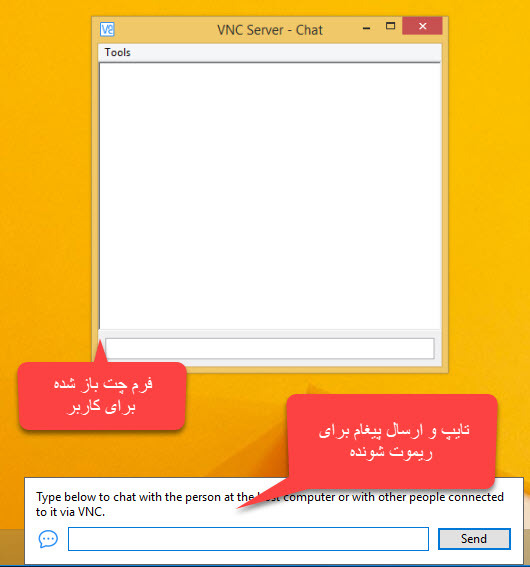
اولین نکته اینکه، امکان ارسال فایل در این چت وجود ندارد و فقط می تواند متن خود را تایپ و ارسال کنید. پس از تایپمتن مورد نظر و Enter کردن یا کلیک دکمه Send، متن شما برای کاربر ارسال می شود که تصویر آن برای شما که ریموت شده اید، مشخص می باشد.
کاربر هم کافیست که متن مورد نظرش را تایپ کرده و Enter کند. بدین ترتیب هر دو طرف به طور کامل از طریق یک پنجره به مندرجات دسترسی خواهند داشت.
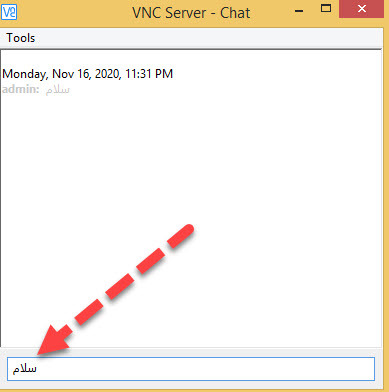
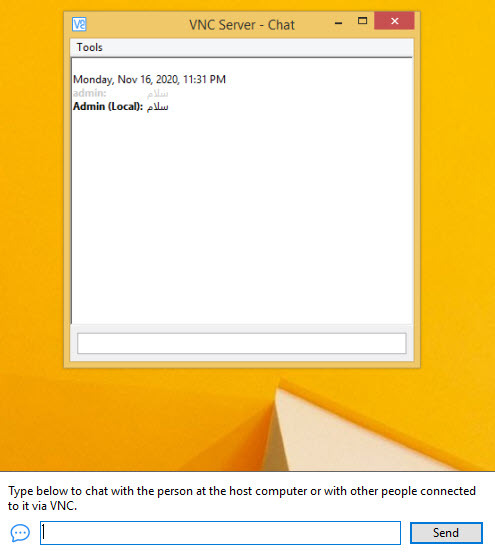
بصورت پیشفرض، هر بند از چت، به مدت 90 روز در History چت باقی می ماند. البته این مدت زمان قابل تغییر است و حتی واحد روز را به واحد مسیج هم می توانید تغییر دهید.
برای این منظور در پنجره چت، به منوی Tools رفته و گزینه Options را کلیک کنید.
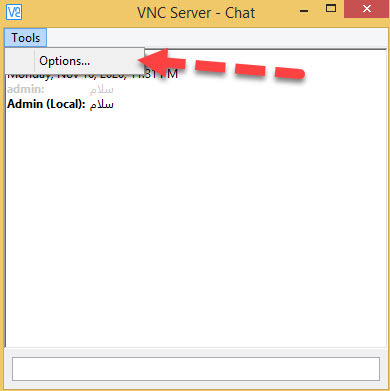
بدین ترتیب فرم VNC Server-chat options باز می شود. اگر تیک گزینه log chat history را غیرفعال کنید، History چت غیرفعال می شود و دیگر لاگ برداری از چت ها انجام نمی شود.
در فیلد History to keep که بصورت پیشفرض 90 می باشد، می توانید این عدد را کمتر یا بیشتر کنید ولی همانطور که مشاهده می کنید، این واحد بصورت پیشفرض بر حسب days یا روز می باشد که بصورت پیشفرض چت هایی که 90 روز از ثبت شدن آنها گذشته باشد، از History پاک می شوند و چت هایی که برای کمتر از 90 روز قبل باشند را نمایش می دهد. البته شما می توانید این واحد days را به به Messages تغییر دهید. مثلا تا 90 چت قبلی با این کاربر تا هر تعدادی که شما مشخص می کنید، نمایش داده شوند.
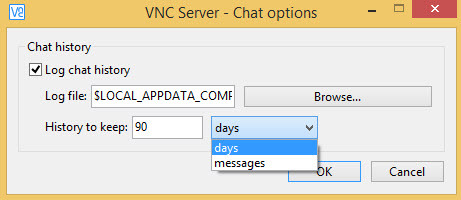
همانطور هم که گفته شد، کاربری که به سیستم آن ریموت کرده اید هم می تواند آغاز کننده چت باشد.
کافیست که کاربر روی آیکون VNC Server را در کنار ساعت سیستم کلیک راست کرده و گزینه Chat را کلیک کرده و بدین ترتیب فرم چت باز می شود.
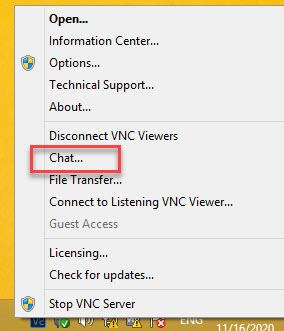





نمایش دیدگاه ها (0 دیدگاه)
دیدگاه خود را ثبت کنید: